
grischenko-proj-management / books / ManagingProjectWithProjectServer_2010
.pdf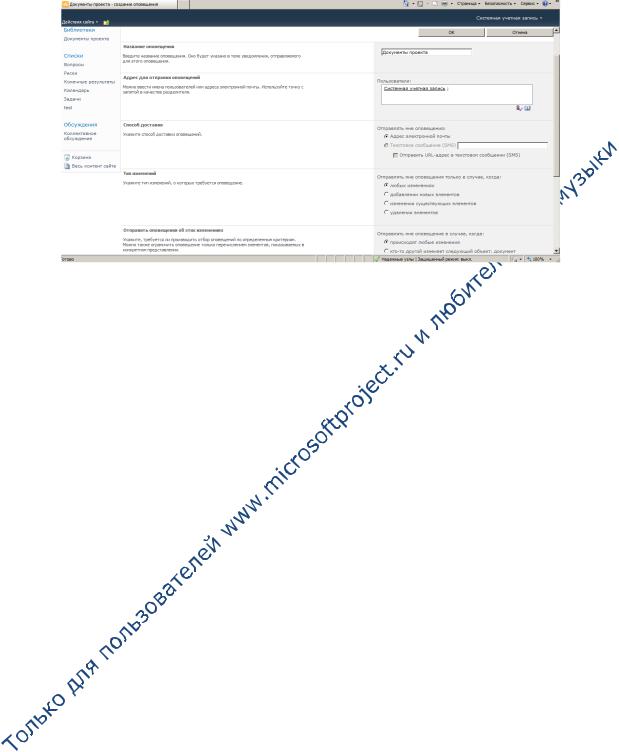
Управление проектами в Microsoft Project 2010 и Microsoft Project Server 2010 |
181 |
После этого, на странице настройки конкретной библиотеки, вам нужно указать параметры оповещения и нажать «ОК», Рисунок 9.58.
Рисунок 9.58 Создание оповещения на документы проекта
Олексій Просніцький, MVP, PMP |
Владимир Иванов, MVP |
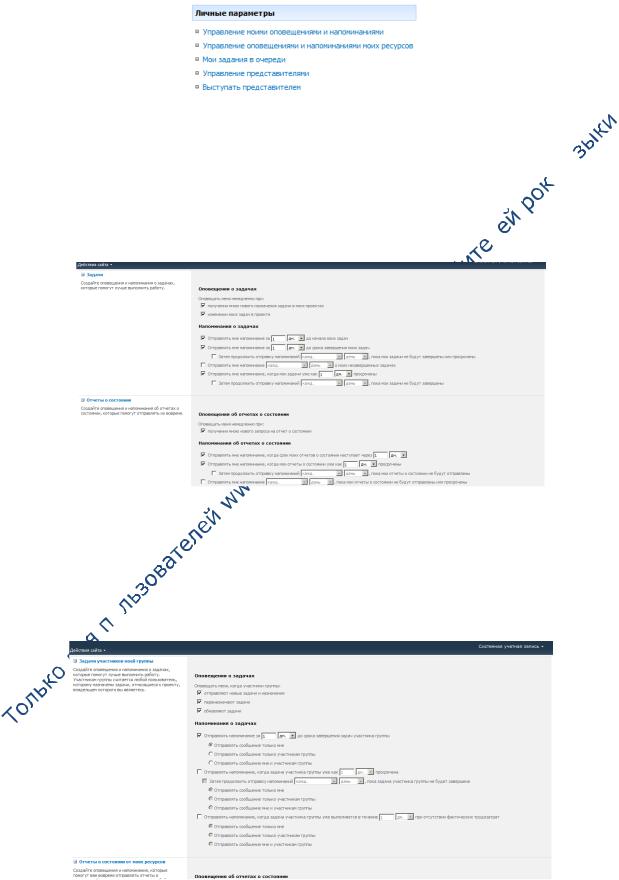
Управление проектами в Microsoft Project 2010 и Microsoft Project Server 2010 |
182 |
9.14НАСТРОЙКА ЛИЧНЫХ ПАРАМЕТРОВ
В зависимости от настройки параметров сервера, вы можете настроить свои личные параметры, Рисунок 9.59.
Рисунок 9.59 Личные параметры
9.14.1Управление моими оповещениями и напоминаниями 
Если вы хотите по электронной почте получать уведомления об изменении ваших задач или отчетов о состоянии, воспользуйтесь настройками данной страницы, Рисунок 9.60. 
Рисунок 9.60 Настройка личных оповещений и напоминаний
9.14.2Управление оповещениями и напоминаниями моего ресурса
Если вы хотите получать по электронной почте уведомления об изменении в задачах ваших ресурсов, воспользуйтесь настройками данной страницы, Рисунок 9.61. 
Рисунок 9.61 Настройка оповещений и напоминаний ваших ресурсов
Олексій Просніцький, MVP, PMP |
Владимир Иванов, MVP |

Управление проектами в Microsoft Project 2010 и Microsoft Project Server 2010 |
183 |
Если подчиненный вам ресурс не настроил систему оповещений или напоминаний по своим задача, и вы настроили систему оповещений и напоминаний вашими ресурсами, то ваш подчиненный ресурс будет получать уведомления
9.14.3Мои задания в очереди
Для того чтобы ознакомиться со всеми вашими заданиями, находящимися в очереди на исполнении в Microsoft Project Server 2010, вам нужно перейти на страницу «Мои задания в очереди», Рисунок 9.62. 
В случае если на странице очереди есть застрявшие события, вы можете в колонке «Ошибка» щелкнуть на «Просмотреть подробные сведения об ошибке». 
Рисунок 9.62 Задания в очереди
Управление представителями рассмотрено в п. 9.4.
Олексій Просніцький, MVP, PMP |
Владимир Иванов, MVP |

Управление проектами в Microsoft Project 2010 и Microsoft Project Server 2010 |
184 |
10 ОТСЛЕЖИВАНИЕ ХОДА ВЫПОЛНЕНИЯ ЗАДАЧ И ПРОЕКТА
10.1ОБНОВЛЕНИЕ ПРОЕКТА И ЗАДАЧ В MICROSOFT PROJECT PRO 2010
10.1.1Введение в обновление информации по проекту
Большинство компаний, которые рисуют планы проектов в системах управления проектами, не отслеживают процент исполнения работ. Самый распространённый способ определения текущего состояния проекта — зная, например сегодняшнее число, тыкнуть ручкой в соответствующую дату на графике, висящем на стене менеджера проекта, и сказать «Вот здесь мы находимся!». Есть еще распространенный вариант. Это позвонить подрядчику и спросить «Как дела? Где вы сейчас находитесь?» 
Т.е. график работ, священная корова, но на нем невозможно понять, что сделано, а что нет. А если что-то сделано, то сколько его сделано и сколько средств потрачено. 
Минимальное число клиентов пользуются специальными отведенными полями для отслеживания отклонений «Отклонение по срокам» и «Отклонение по стоимости», специально созданные в программном продукте Microsoft Project, Рисунок 10.1 и Рисунок 10.2 
Рисунок 10.1 Сигнализация отклонений в Microsoft Project 2010
Рисунок 10.2 Сигнализация отклонений в Microsoft Project Server 2010
Собирая отчетность от подрядчиков и исполнителей о выполненных работах, запланированных с достаточными уровнем детализации:
1.Каковы отставания по срокам с точностью до одного дня?
2.Каков перерасход бюджета с точностью до гривны, рубля?
10.1.2Сбор отчетности об исполнении работ в Microsoft Project Pro
2010
Олексій Просніцький, MVP, PMP |
Владимир Иванов, MVP |
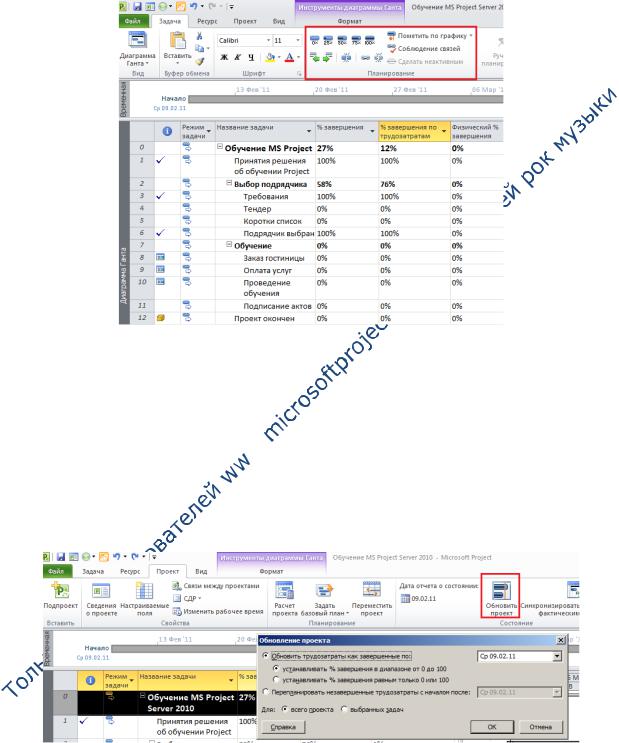
Управление проектами в Microsoft Project 2010 и Microsoft Project Server 2010 |
185 |
Для того чтобы обновить ход проекта или задач в Microsoft Project Pro 2010, вам нужно открыть проект и или:
1.Вывести колонку «% завершения» или «Физический % завершения» и ввести показатель выполненного процента, Рисунок 10.3.
Рисунок 10.3 Обновление хода исполнения проекта на диаграмме Ганта в Microsoft Project Pro
2010
2.На закладке «Задача» в области «Планирование» выделить задачу и выбрать один из четырех вариантов процента завершения задачи или проекта 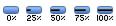 .
. 
3.На закладке «Проект» в области «Состояние» нажать «Обновить проект», чтобы система автоматически рассчитала процент завершения согласно плану окончания работ к выбранной дате, Рисунок 10.4.
Рисунок 10.4 Обновление проекта
4.Нажать кнопку «Обновление задачи» и ввести:
a. Фактическое начало, если оно отличается от планового;
Олексій Просніцький, MVP, PMP |
Владимир Иванов, MVP |
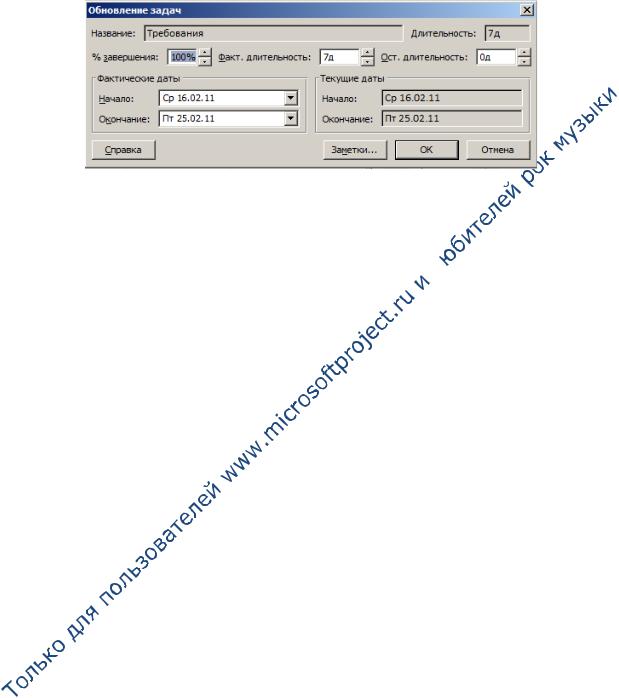
Управление проектами в Microsoft Project 2010 и Microsoft Project Server 2010 |
186 |
b.% завершения и если задача не окончена, а требуется времени больше чем планировалось, ввести «Оставшуюся длительность»;
c.Дату фактического окончания, если она отличается от запланированной, Рисунок 10.5.
Рисунок 10.5 Обновление задач
Обязательно нужно перепланировать незавершенные трудозатраты, Рисунок 10.4, и если вы сделали все действия с обновлением проекта, сохранить и опубликовать его. 
Олексій Просніцький, MVP, PMP |
Владимир Иванов, MVP |
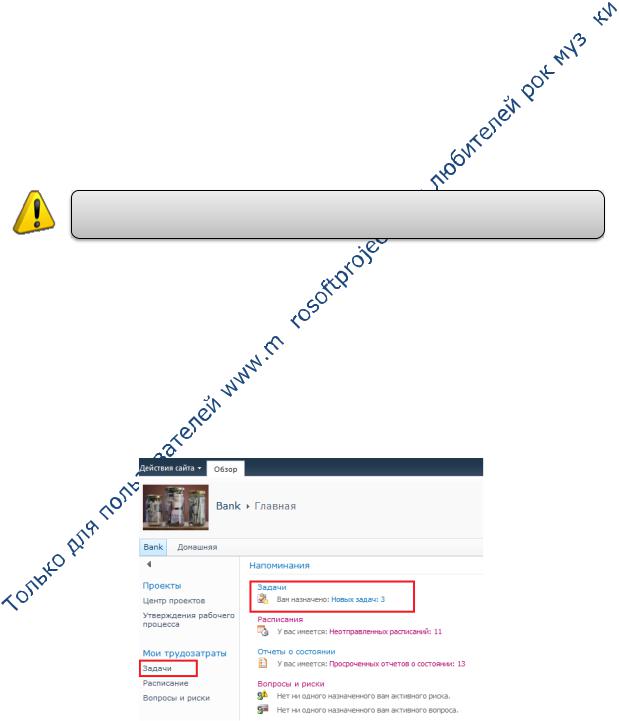
Управление проектами в Microsoft Project 2010 и Microsoft Project Server 2010 |
187 |
10.2ОБНОВЛЕНИЕ ПРОЕКТА И ЗАДАЧ В PROJECT WEB ACCESS
10.2.1Введение в отчетность через Project Web Access
ВProject Web Access существует четыре способа отчетности по проектам:
Процент завершения по трудозатратам (Ресурсы отчитываются о проценте завершения по трудозатратам, сообщая значение в диапазоне от 0% до 100%).
Фактические трудозатраты и оставшиеся трудозатраты (Ресурсы
отчитываются о фактических трудозатратах и об оставшихся трудозатратах для каждой задачи). 
Часы трудозатрат за период (Ресурсы отчитываются о часах трудозатрат
по каждой задаче за период).
Свободная форма (Ресурсы отчитываются об израсходованном времени
любым способом).
Процент завершения по трудозатратам метод сбора отчетности по умолчанию 
Для того чтобы начать отчитываться о задачах, назначенных вам в проектах, вам нужно перейти на главную страницу узла Project Server, Рисунок 10.6, и нажать или: 
Ссылку «Задачи» в «Моих трудозатратах»;
Ссылку о новых задача;
Ссылку «Задачи» в «Напоминаниях».
Рисунок 10.6 Информация о задачах на узле Project Server
Олексій Просніцький, MVP, PMP |
Владимир Иванов, MVP |
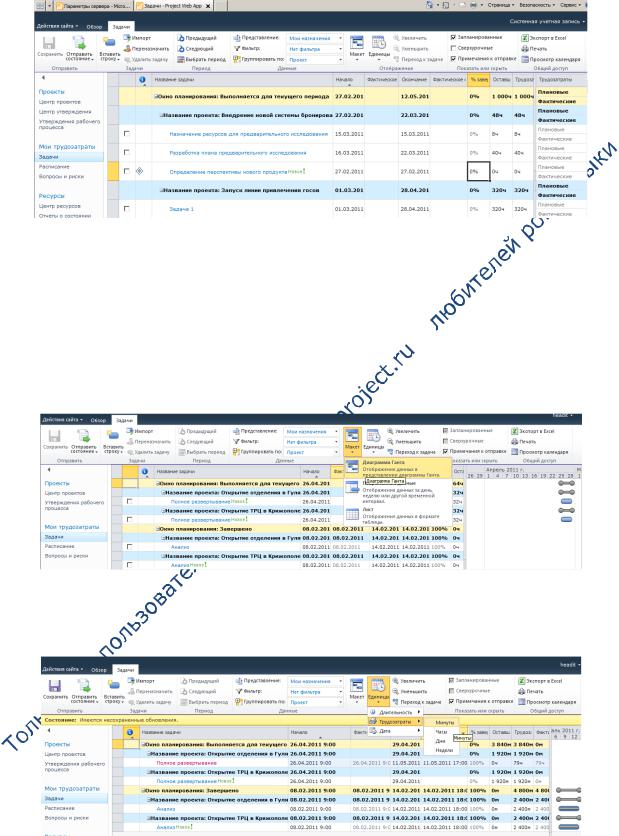
Управление проектами в Microsoft Project 2010 и Microsoft Project Server 2010 |
188 |
После того, как вы выбрали один из трех вариантов, вы попадете в раздел «Мои трудозатраты – Задачи», Рисунок 10.7.
Рисунок 10.7 Отчетность по задачам в Project Web Access
В представлении «Задачи» вы можете:
1.Выводить или прятать опции по задачам («Запланированные», «Сверхурочные» и «Примечания к отправке»); 
2.Выбирать тот или иной макет представления («Диаграмма Ганта», «Повременные данные» и «Лист»), Рисунок 10.8;
Рисунок 10.8 Представление «Диаграмма Ганта» в задачах
3. Выбрать необходимые единицы измерения в столбцах, Рисунок 10.9
Рисунок 10.9 Настройка единиц измерения в столбцах
4.Выбрать необходимый период отчетности, Рисунок 10.10, (только для макета «Повременные данные»);
Олексій Просніцький, MVP, PMP |
Владимир Иванов, MVP |
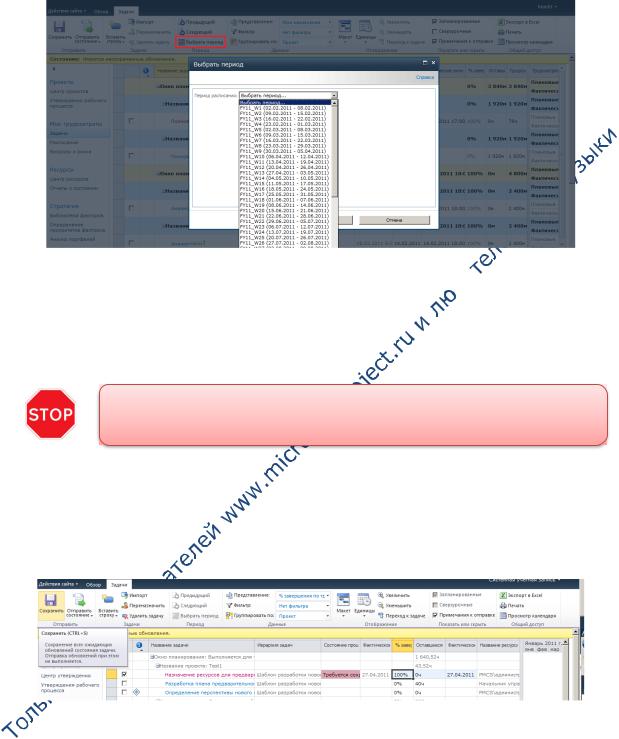
Управление проектами в Microsoft Project 2010 и Microsoft Project Server 2010 |
189 |
5.Фильтровать и группировать представление;
6.Скрывать, сортировать информацию в столбцах.
Рисунок 10.10 Выбор необходимого периода
10.2.2Способы отчетности в Project Web Access
10.2.2.1Отчетность «Процент завершения по трудозатратам»
Периодичность отчетности должна быть утверждена в каждой компании. Все участники проекта должны отчитываться о своих задачах согласно утвержденной периодичности 
В случае если в вашей компании выбран способ отчетности «Процент завершения по трудозатратам» возможен ввод только процента исполнения по трудозатратам, так как система блокирует ввод фактических трудозатрат.
Рисунок 10.11 Представление для отчетности по % завершения по трудозатратам
При данном способе отчетности, необходимо, чтобы администратор настроил вам представление по задачам со следующими столбцами, Рисунок 10.11:
Название задачи;
Иерархия задачи;
Состояние процесса;
Фактическое начало;
Олексій Просніцький, MVP, PMP |
Владимир Иванов, MVP |

Управление проектами в Microsoft Project 2010 и Microsoft Project Server 2010 |
190 |
% трудозатрат исполнения;
Оставшиеся трудозатраты;
Фактическое окончание;
Название ресурса.
При отчетности по проценту завершения по трудозатратам, информация об исполнении по задаче собирается следующим образом:
1. Вводится фактическое начало задачи;
2. Вводится оценочный процент завершения по трудозатратам;
3.Если задача не окончена, вводится значение оставшихся трудозатрат;
4.Если задача окончена, вводится фактическая дата окончания задачи;
5. Вводится комментарий к задаче:
a.В колонке «Заметки», если такая выведена;
b.В представлении «Назначение ресурсов для…», Рисунок 10.12. Для этого вам нужно щелкнуть на задаче. 
Рисунок 10.12 Ввод заметок в представление назначения ресурсов
 6. Напротив задачи, по которой было обновление информации исполнения, и которую вы еще не готовы отправлять на утверждение менеджеру проекта, нужно поставить галочку и нажать «Сохранить»;
6. Напротив задачи, по которой было обновление информации исполнения, и которую вы еще не готовы отправлять на утверждение менеджеру проекта, нужно поставить галочку и нажать «Сохранить»;
7.В случае если вы готовы отправить задачу на утверждение менеджеру проекта, неважно, выполнена она на 100% или нет, нужно поставить галочку у готовой задачи и выбрать «Отправить состояние – Выбранные задачи», Рисунок 10.13.
Олексій Просніцький, MVP, PMP |
Владимир Иванов, MVP |
